Garmin nuvi 550: ОПЕРАЦИИ С ФАЙЛА-
ОПЕРАЦИИ С ФАЙЛА-: Garmin nuvi 550
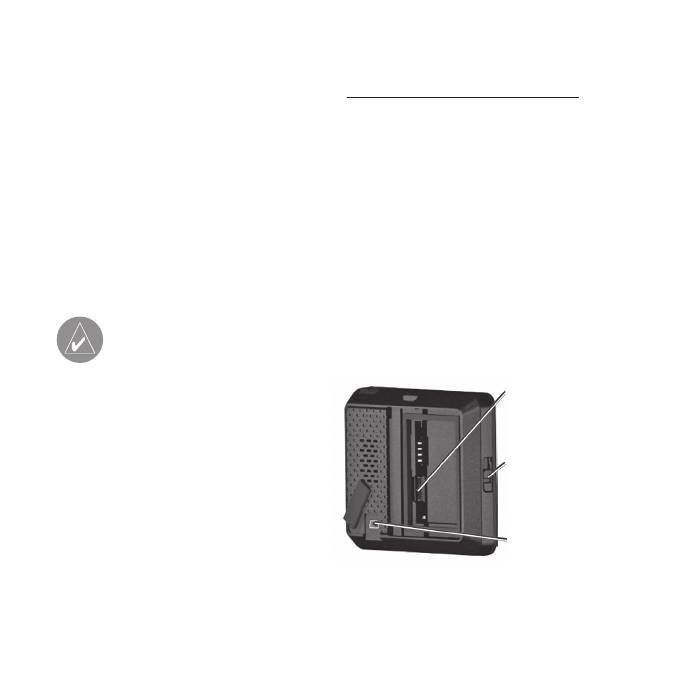
ОПЕРАЦИИ С ФАЙЛА-
Поддерживаемые типы файлов
МИ
• Файлы с изображениями
В Вашем приборе nuvi могут
JPEG, JPG, PNG, BMP и GIF:
храниться файлы (изображения в
• Файлы с картами, марш-
формате JPEG и файлы маршрутов
рутами и путевыми точками из
GPX). Эти файлы можно записать
MapSource.
во внутреннюю память устройства
• Файлы GPX и GPW
или на дополнительную карту
• Файлы GPI с объектами POI
памяти microSD.
пользователей, полученные из
Garmin POI Loader
ПРИМЕЧАНИЕ: При-
бор nuvi не совместим с
Загрузка файлов
операционными система-
слот для
ми Windows® 95, Windows
карты памяти
98, Windows Me или
microSD под
Windows NT. Кроме того,
батареей
устройство не совмести-
фиксатор: от-
мо с Mac OS 10.3 и более
ведите в сторону
ранние версии. Это общее
для открывания
крышки батарей-
ограничение для боль-
ного отсека
шинства устройств USB
коннектор
Mass Storage.
mini-USB под
защитной
крышкой
32
nuvi 500 series Руководство пользователя
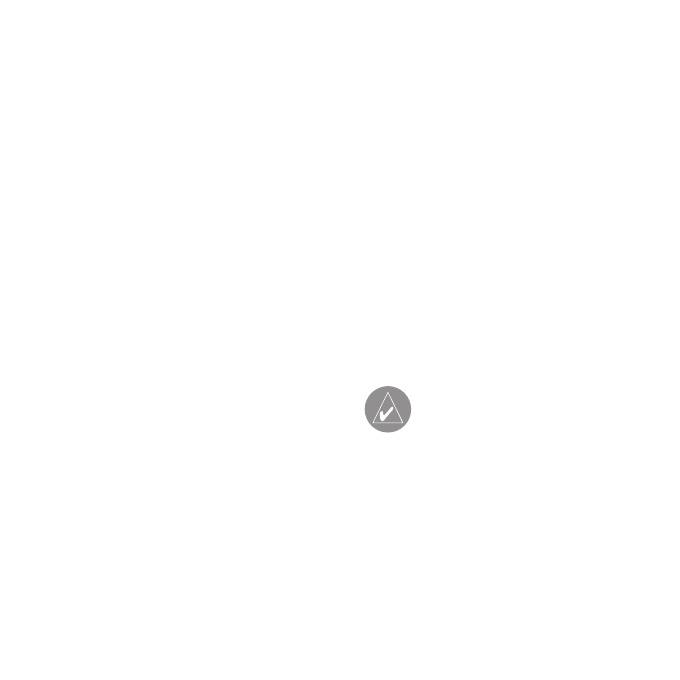
Шаг 1: Установка карты
сти прибора nuvi. Конец кабеля с
памяти microSD (необяза-
большим разъемом подключите
тельное действие)
к свободному USB-порту Вашего
1. Отведите фиксатор в сто-
компьютера.
рону и откройте крышку ба-
тарейного отсека на задней
Ваш прибор nuvi и карта памя-
поверхности прибора nuvi.
ти microSD появятся в качестве
2. Выньте батарею.
устройств со съемными носите-
3. Чтобы вставить карту или из-
лями в окне “My Computer” (мой
влечь ее из устройства, на-
компьютер) (для компьютеров
жмите на нее. При этом Вы
Windows) или в качестве томов в
должны услышать щелчок.
компьютерах Mac.
4. Верните на место батарею.
ПРИМЕЧАНИЕ: В не-
5. Верните на место крышку
которых операционных
батарейного отсека. Она
системах Windows имена
должна встать на место с
дисков nuvi могут не при-
щелчком.
сваиваться автоматически.
Информацию о переиме-
новании дисков Вы мо-
Шаг 2: Подключение USB
жете найти в файле “help”
кабеля
(справка) Вашей системы
Подключите коннектор mini-USB
Windows.
к разъему на боковой поверхно-
nuvi 500 series Руководство пользователя
33
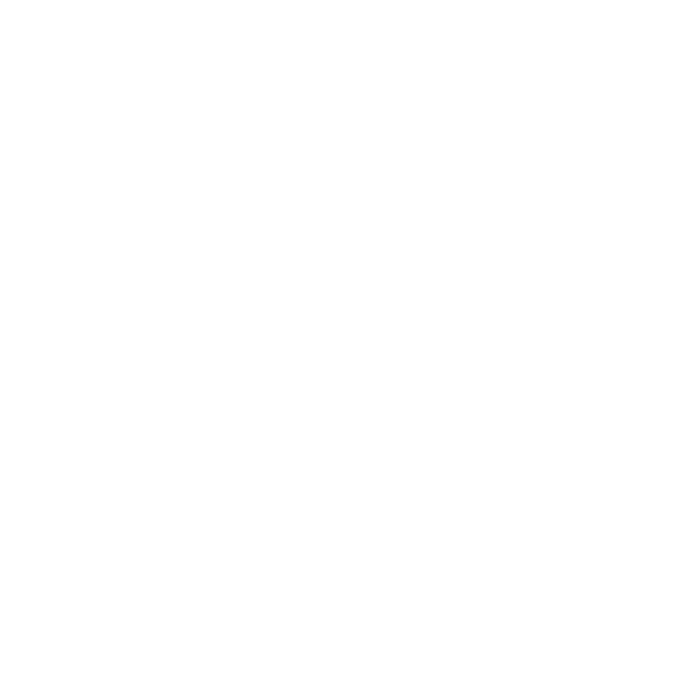
Шаг 3: Передача файлов в
Шаг 4: Отключение USB-
устройство nuvi
кабеля
Копируйте и вставляйте файлы из
После окончания копирова-
Вашего компьютера в диски / тома
ния файлов дважды щелкните
nuvi.
пиктограмму Eject (безопасное
1. Найдите в компьютере файл,
извлечение устройства) в области
который Вы хотите копиро-
уведомлений или «перетащите»
вать.
пиктограмму тома к пиктограмме
2. Выделите нужный файл
Trash (корзина) в компьютерах
и выберите команды Edit
Mac. Теперь Вы можете отключить
(правка) > Copy (копиро-
Ваш прибор nuvi от компьютера.
вать).
3. Откройте диск “Garmin” или
Загрузка изображений для
“microSD card”.
фото навигации
4. Выберите команды Edit
Вы можете загружать изображения
(правка) > Paste (вставить).
с информацией о местоположении
Теперь скопированный файл
в Ваш прибор nuvi или на карту па-
будет показан в списке фай-
мяти microSD для использования
лов, хранящихся в памяти
функции фото навигации. Более
прибора nuvi или на карте
подробную информацию Вы мо-
памяти microSD.
жете найти на сайте http://connect.
garmin.com/photos.
34
nuvi 500 series Руководство пользователя
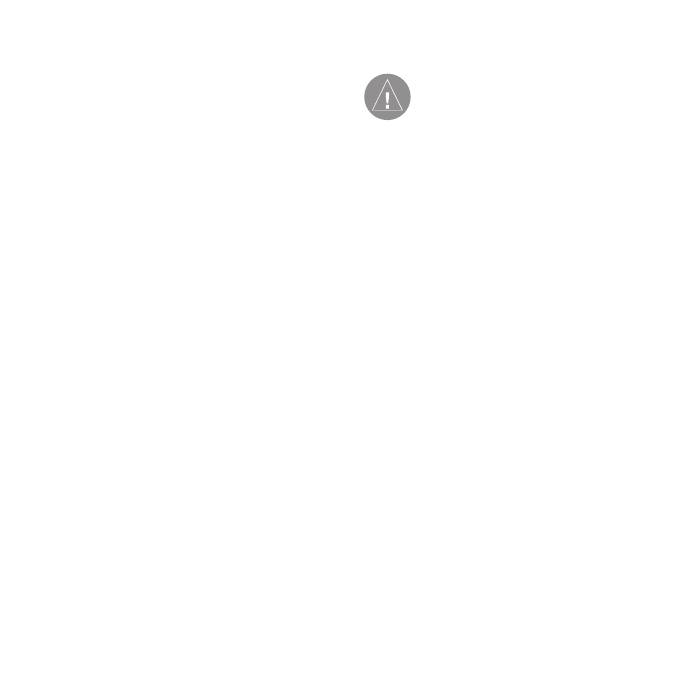
ВНИМАНИЕ: Если Вы
1. Подключите прибор nuvi к
не уверены в назначении
Вашему компьютеру.
файла, не удаляйте его. В
2. Зайдите на сайт http://
памяти Вашего устройства
connect.garmin.com/photos и
nuvi содержатся важные
файлы с картографией,
зарегистрируйтесь.
которые нельзя удалять.
3. Выберите изображение.
4. Следуйте экранным инструк-
циям.
Удаление файлов
Когда прибор nuvi подключен к
компьютеру, откройте диск / том
nuvi или microSD card. Выделите
файл, который Вы хотите удалить,
и нажмите на кнопку Delete на
компьютерной клавиатуре.
nuvi 500 series Руководство пользователя
35






